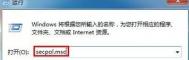win7系统中怎么禁止他人登入自己的电脑
在个人隐私非常注重的今日,我们都不想自己的电脑被其他人使用过,尤其是我们不知不觉的情况下更是如此。所以下面就让我们来学习下在win7系统中怎么禁止他人登入自己的电脑。
步骤一:首先,打开win7旗舰版的开始菜单,然后点击进入控制面板,然后在控制面板里面进入账户设置的界面。

步骤二:与以往不同的是,现在我们要做的是在用户帐户的设置窗口里面,更改用户登录和注销的方式,然后在弹出来的设置界面中,找到使用欢迎屏幕和使用快速用户切换这两个选项,然后把这两个选项前面的复选框里面的勾选去掉,这时候我们就只能用到自己设定好的用户账户密码登录win7系统。
(本文来源于图老师网站,更多请访问http://m.tulaoshi.com)
win7系统休眠功能怎么关闭
很多时候我们使用win7系统的时候,电脑长期不动的情况下就会自动进入待机或者休眠,之前图老师小编已经跟大家介绍过待机的情况怎么关闭,所以下面就来看看怎么关闭win7系统的休眠功能。
步骤一:打开win7 32位纯净版桌面的计算机然后在上方的工具栏上,点击打开控制面板按钮。

步骤二:我们进入了win7系统的控制面板之后,以大图标的方式查看所有按钮。

步骤三:我们在控制面板里面找到一个名为电源选项的按钮,单击这个按钮打开需要设置的窗口。

步骤四:在win7系统的电源管理窗口中,我们在左侧下方看到有一个更改计算机睡眠时间的端详,点击打开之Tulaoshi.com后,我们在使计算机进入睡眠状态这个选项的后方,把状态全部改成从不,并点击下方的保存修改,那么win7系统的休眠功能就全部关闭好了。


win7系统下字体不正常怎么办
步骤一:在进入了win7旗舰版之后,打开开始菜单选择运行打开运行窗口,然后在运行窗口里面输入指令Control回车打开win7系统的控制面板,或者直接在开始菜单里面打开控制面板。

步骤二:在win7系统的控制tulaoshi.com面板里面我们选择大图标的方式查看所有的图标列表,这时候我们会看到有一个图标叫字体,双击打开进行设置。

步骤三:在字体设置的界面中,我们能够看到窗口的坐厕有一个字体设置的选tulaoshi.com项,使用鼠标点击打开。

步骤四:在字体设置的窗口里面,我们在窗口的中部有一个叫还原默认字体设置的按钮,我们点击之后在弹出的窗口中选择确定,那么win7系统的字体异常问题就可以完全修复了。

win7系统读不了光盘怎么办
虽然说光盘在我们日常的使用中并不常用,但并不意味着我们不会使用到光盘,当我们把光盘放入光驱之后却发现win7 64位旗舰版读取不了,那该怎么办呢?下面就一起来看看win7 64位旗舰版读取不了光盘怎么办。
步骤一:同时在键盘上按下组合键Win+R呼出win7系统的运行窗口,然后在运行窗口中输入Services.msc,回车打开组策略进行设置。
步骤二:在弹出来的设置界面中,我们需要找到Shell Hardware Detection选项,这是win7旗舰版读取光驱的关键选项。
(本文来源于图老师网站,更多请访问http://m.tulaoshi.com)
步骤三:使用鼠标的右键点击Shell Hardware Detection选项,在右键菜单中找到一个名为禁用的选项,点击之后重启电脑,win7 64位旗舰版就可以正常读取光盘了。
win7系统的磁盘图标不见了怎么办
有用户高速图老师小编说,自己用着用着win7 32位系统的时候,电脑里面的磁盘图标莫名其妙就部件了,以为是中毒了但是用了好几款杀毒软件都没查出电脑中了病毒,那是怎么回事呢?下面就来看看怎么关闭win7系统的休眠功能。
步骤一:使用鼠标的打开ghost win7桌面计算机的右键菜单,然后点管理。

步骤二:打开了win7 32位系统的计算机管理界面之后,我们先看到左侧的菜单里面,依靠此展看储存、磁盘管理,然后我们能够在右侧的窗口中看到目前win7 32位系统里面所有分区的情况是怎么样的。

步骤三:刚刚我们查看了win7 32位系统的磁盘分区情况,这时候我们就能看到除了故障的是D盘的盘符,我们就用鼠标的右键点击D盘打开菜单,然后选择更改驱动器符号和路径。

步骤四:在更改驱动符号和路径的窗口里面,我们点击更改把D盘的磁盘符号修改好,然后确定保存。